在追求更佳视觉体验的今天,调整笔记本的分辨率成为了一个常见的需求。分辨率不仅影响着屏幕显示的清晰度,还直接关系到图形处理的效率和电池续航。那么,笔记本的分辨率究竟在哪里调整呢?下面,我们就来一一解析。
**1. 操作系统设置**
对于大多数Windows系统用户而言,调整分辨率最直接的方式是通过系统设置。首先,点击屏幕右下角的“开始”菜单,选择“设置”图标(齿轮状),进入“系统”设置。在左侧菜单中选择“显示”,右侧页面即可看到“分辨率”选项。点击下拉菜单,即可选择适合你笔记本屏幕的分辨率设置。选择合适的分辨率后,点击“保留更改”即可应用。
**2. 显卡控制面板**
对于安装了独立显卡的笔记本,部分用户可能更喜欢通过显卡控制面板来调整分辨率,以获得更精细的图形设置。以NVIDIA显卡为例,右击桌面空白处,选择“NVIDIA控制面板”,在左侧菜单中找到“更改分辨率”或“调整桌面尺寸和位置”选项。在这里,你可以看到多种分辨率设置,并可以根据个人喜好进行选择和调整。
**3. 快捷键调整**
部分笔记本品牌为了方便用户,还提供了快捷键来调整分辨率。这些快捷键可能因品牌而异,但通常会在键盘的F系列键上,并标有显示器的图标。使用时,需要同时按下Fn键和对应的F键。不过,需要注意的是,通过快捷键调整分辨率的选择可能较为有限,不如前两种方法灵活。
**4. 第三方软件**
除了上述方法外,还有一些第三方软件可以帮助用户调整笔记本的分辨率。这些软件通常提供了更为丰富的功能和选项,如自定义分辨率、屏幕校准等。但需要注意的是,使用第三方软件时要确保软件来源可靠,避免安装恶意软件对系统造成损害。
综上所述,调整笔记本分辨率的方法多种多样,用户可以根据自己的需求和习惯选择合适的方式。无论是通过系统设置、显卡控制面板、快捷键还是第三方软件,都能轻松实现分辨率的调整,享受更加舒适的视觉体验。